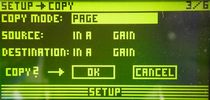| |
| トップ | この記事へのコメント | サイトマップ | コンタクト | ログイン | |
| チャレンジ2ch 3-way | |||
| 1. 機器を配置しよう 2. 機器を接続しよう 3. SRC2496等セットアップ 4. DCX2496セットアップ 5. 最初の動作確認 6. 詳細セットアップ 7. 3-wayシステム完成 | |||
| <他のセクション> | |||
| |||
| - チャレンジ2ch 3-way - |
| DCX2496セットアップ |
 | |
このページはチャンネルデバイダーDCX2496のセットアップについて書いています。本チャレンジの最も重要なセットアップです。長い記事になります。
本ページはDCX2496のセットアップを具体的に書いていますが、より詳細にはウェブで公開されている同機の「取扱説明書」を参考にしてください。同書記載のパネルレイアウト画像等を本サイトで流用できれば説明が楽になるのですが、版権によりそれはできず、本サイトの説明は不十分なものになっています。取扱説明書は以下のリンクからダウンロードできます(外部サイトのPDFファイル)。
DCX2496は本来はSRプロフェッショナルのための機器で、大規模アリーナ等での音場管理に使われるものです。家庭内オーディオには一般的でない接続インターフェースがあり、見慣れない機能メニューがあり、また用語も独特です。オーディオファンは戸惑いを感じるでしょう。そのかわり、DCX2496をうまく使いこなせれば、これまでアナログ方式の機器には望めなかったことが簡単に実現できるようになります。あなたのリスニングルームをコンサートホールやライブスタジアムのように管理できるということです。
オーディオビギナーにも分かるようにDCX2496の説明をすることは本サイトのチャレンジです。期待してもらえますか?
うまくできたらビーフジャーキーだぞ。
なお、チャンネルデバイダーについてはBehringer社製品以外の選択肢もあります。その場合でも本ページと同様のセットアップを行うことになります。
[ご参考]
本記事は2020年のものですが、その後のデジタルチャンネルデバイダ製品について [新しいヒント] セクションの "2025年の4-wayデバイダ事情" に書いています。参考にしてください。
| セットアップの概要 | チャレンジ2ch 3-way - DCX2496セットアップ | |
|
| |||
本チャレンジではDCX2496で以下のセットアップを行います。
- 最初のセットアップ
どの入力をどの出力に向けるかなど、DCX2496の基本的な環境設定を行います。 - 入力のセットアップ
個々の入力について音量レベルや遅延、イコライザの設定を行います。
DCX2496にアナログ入力を行う場合の重要な内容を含みます。 - 出力のセットアップ
6個のそれぞれの出力についてチャンネルデバイダーの設定や位相、タイムアラインメント等の設定を行います。
| 接続と電源オン/オフについての注意 | チャレンジ2ch 3-way - DCX2496セットアップ | |
|
あなたのマルチアンプシステムでDEQ2496やSRC2496を併用する場合、そこからDCX2496への接続はAES/EBU規格のケーブルでデジタル接続を行ってください。この場合、DCX2496の背面パネルにある INPUT A コネクタを使います。ただし、DCX2496LE (Lite Editon)はデジタル入力に対応していません。入手時に注意してください。
どちらも使わない場合、DCX2496へはアナログ接続になります。CDプレーヤーなどの音源再生装置またはAVアンプやプリアンプの出力をDCX2496の背面パネルにある INPUT A、INPUT B のコネクタに接続します。ステレオ2chの左右信号は A、B のどちらに接続してもかまいませんが、DCX2496からマスターボリューム等への接続もそれに合わせなければなりません。
|
DCX2496は入出力にXLRコネクタを使うので、前段の入出力装置や後段のマスターボリューム等によってはRCA/XLR変換ケーブル等が必要になります。XLRコネクタ側はオス・メスがあるのでケーブルの選択に注意しましょう。
DCX2496の6個の出力はマスターボリューム経由でパワーアンプに接続するか、AVアンプに直結することになります。変換ケーブルが必要な場合があります。マスターボリュームやパワーアンプ、AVアンプのボリュームレベルは最初はゼロにしておきましょう。
| 電源のオン/オフについて | |||
DCX2496(DEQ2496、SRC2496を含む)は家庭用オーディオ機器として使う場合に困ったことが一つあります。それは電源のオン/オフを行うときにポップノイズが出ることです。そのときパワーアンプの電源が入っていた場合、音量設定によっては非常に大きな音があなたのシステムから再生されることになります。高齢者には脅威の音になる可能性があります。
パワーアンプの電源は最後に入れ、最初に切りましょう。 システムの運用中にやむを得ずDCX2496等の電源オフを行う場合は、それに先立ってパワーアンプの電源をオフにしてください。
| 前面パネルと背面パネル | チャレンジ2ch 3-way - DCX2496セットアップ | |
| 前面パネル | |||
DCX2496の前面パネルは大きく4つの部分に分けられています。左から [入力設定パネル]、[モニターパネル]、[メニューパネル]、[出力設定パネル] です。
|
| 背面パネル | |||
| |||
背面パネルには入力用XLR(メス)コネクタが3個と出力用XLR(オス)コネクタが6個あります。出力用コネクタからはマスターボリュームまたはAVアンプへ接続することになります。背面パネルにはRSC-232Cコネクタもあり、PCから接続して専用ソフトウェアでDCX2496をグラフィカルに管理することができます。PCがRSC-232Cインターフェースを持たない場合はRSC-232C/USB変換ケーブルを使ってください。なお、DCX2496LEにはRSC-232Cコネクタはありません。
DCX2496のパネル内容とセットアップの詳細は前記リンクから取扱説明書をダウンロードしてください。DCX2496は設定ボタンが多く、各メニューのサブメニューも多いため、ここですべてを説明することはできません。Beringer社の取扱説明書は分かりやすい日本語で初心者にもていねいな説明をしています。あなたがすでに多くの関連知識を持っていたとしても、一読してみることを小庵はすすめます。デジタル音響技術の重要なヒントを得られるかもしれません。
| 初期化するには | |||
中古品を入手した場合、すでにDCX2496のセットアップが行われていることがあり、あなたのマルチアンプシステムを運用するには不都合があるかもしれません。この場合、[メニューパネル] の [PAGE] ボタン2個を同時に押したままDCX2496の電源を入れてください。これによりすべてのセットアップが工場出荷時の状態に戻ります。
| 最初のセットアップ | チャレンジ2ch 3-way - DCX2496セットアップ | |
DCX2496の基本的な環境設定を行います。[メニューパネル] の [SETUP] ボタンを押してください。
|
[SETUP] メニューは6ページ構成になっています。上の図では4/6ページと5/6ページは省略しています。メニューの操作・設定は [メニューパネル] のボタンやダイヤルを利用します。
| |||
- ページを移動するときは <PAGE> ボタンを押します。
- ページ内で項目間を移動するときは <PARAM> ボタンを押します。
- 項目の値を変更するときはダイヤルを回してください。
[SETUP] ボタンからは6ページ分の設定メニューが開きますが、重要ページは "[1/6ページ] 入出力情報の表示と設定" だけです。他のページの設定は本ページに書いているようにしたあとは忘れてかまいません。
| [1/6ページ] 入出力情報の表示と設定 | |||
| |||
OUT CONFIGURATION (重要設定)
DCX2496背面の6個の出力を L(低域)、M(中域)、H(高域)のうちどの帯域で使用するかを、MONO、LMH LMH、LL MM HH、LH LH LH のどれかで決定します。3-wayマルチアンプシステムを構築するので LMH LMH または LL MM HH を選択することになります。どちらでも問題はありませんが、小庵は LL MM HH を選択しました。この場合、DCX2496背面の OUTPUT 1 と OUTPUT 2 を左右ウーファー用の出力とし、OUTPUT 3 と OUTPUT 4 を左右スコーカー用の出力とし、OUTPUT 5 と OUTPUT 6 を左右トゥイーター用の出力にすることになります。個々のOUTPUTの周波数分割等は [出力設定パネル] の対応ボタンから詳細設定(後記)で行います。
OUT STEREO-LINK
DCX2496をステレオ2chで使う場合に、左右チャンネルの L(低域) 同士で、あるいは M(中域) 同士等で設定をリンクさせるかどうかを ON または OFF で選択します。これは、たとえば左チャンネルの L 出力について何らかの設定を行った場合、右チャンネルの L 出力にも自動的に同じ設定を行うことを意味します。通常は ON にしてください。ON と OFF の切り替えはダイヤルを利用します。
IN STEREO-LINK
DCX2496背面の3個の入力(INPUT A/B/C)をどうリンクさせるかを選択します。A+B を選択します。
IN A+B SOURCE
DCX2496への入力信号の種類を ANALOG(アナログ)、AES/EBU(デジタル) のどちらかで選択します。アナログ入力を行う場合はDCX2496背面の INPUT A と INPUT B の2つのXLRコネクタにアナログケーブルを、デジタル入力の場合は INPUT A コネクタにAES/EBUケーブルを接続します。
| [2/6ページ] 気温による遅延の補正処理 | |||
| |||
DELAY CORRECTION / AUTO ALIGN
音の速さは気温の影響を受けるので、それを自動修正できるようにするための設定ですが、家庭内オーディオではこのページは OFF にしたままにしてください。
| [3/6ページ] 設定のコピー | |||
| |||
COPY MODE/SOURCE/DESTINATION
ページ内の設定、またはチャンネル内の全設定を他のページやチャンネルにコピーします。DCX2496の機能や設定に習熟してから利用するようにしてください。
| [6/6ページ] その他の設定 | |||
| |||
CONTRAST/VERSION
CONTRASTは [モニターパネル] のコントラストを指定します。視認可能な範囲で低くしましょう。VERSIONはDCX2496の搭載ソフトウェア(ファームウェア)のバージョン番号を表示します。小庵にあるものは1.17です。これより新しいものがあるか確認できません。バージョンが古い場合はアップデートするべきですが、2020年10月の時点でダウンロードサイト(https://www.behringer.com/downloads.html)に案内がありません。アップデートのためには更新用ファイルとRS232ケーブルを接続できるPCが必要です。
DEVICE ID/PORT
複数のDCX2496を一括して管理する場合に、このDCX2496のIDと接続ポートを設定します。家庭用オーディオでは無視してください。
DELAY UNIT
遅延処理を行うページで使用する距離と時間の単位を選択します。m/mm/℃を変更する理由はありません。
MUTE OUTS WHEN POWER ON ?
DCX2496の電源を入れるとき、MUTE(ミュート)機能をオンにして起動させるかを選択します。オンにするとミュートを解除しなければ出力が行われません。特に理由がない限り NO にしてください。
| 詳細 - 入力のセットアップ | チャレンジ2ch 3-way - DCX2496セットアップ | |
| |||
チャンネルデバイダーDCX2496への入力を詳細にセットアップします。必ず基本セットアップ(最初のセットアップ)を終わらせてから実行してください。[入力設定パネル](右図) の下部にある黒い3個の設定ボタンは、DCX2496背面にある入力コネクタ INPUT A、INPUT B、INPUT C にそれぞれ対応します。どれかのボタンを押せばそれに対応するコネクタへの入力信号を5ページ分の設定メニュー(下図)で管理することができます。(下図では5ページ目のメニューを省略しています)
|
以下は INPUT A 対応ボタン(左端)を押した場合の設定ページです。ただし、IN STEREO-LINK の設定により、INPUT A への操作は INPUT B にも同時に適用されます。ステレオ2chを同時に設定できるということです。これは。INPUT A にAES/EBUケーブルによるデジタル入力を行う場合でも同様です。
| [1/5ページ] 入力信号レベルの設定 | |||
| |||
本ページの設定は重要です。 あなたがプリアンプやAVアンプ等からアナログ信号をDCX2496に入れる場合、このページの設定はとても重要な場合があります。 多くの場合、信号電圧がDCX2496にとって不足するためです。プリアンプ等でゼロデシベル出力(最大出力)にしてもやはり不足する場合があります。不足しているかどうかは、J-POP楽曲などの騒々しい音源からDCX2496へアナログ接続し、[入力設定パネル] の音量インジケーターが CLIP 近くになるかどうかで判断できます。CLIP がほとんど点灯しない場合は信号電圧不足です。この場合、あなたのシステムに対して「DCX2496を使うマルチは音が悪い」という風評が立つことになるでしょう。
この問題を解決するには以下の方法があります。
- この入力の GAIN を適正レベルに上げる(最大+15.0dB)。
- SRC2496を設置してアナログ音量を調整してからDCX2496へデジタル入力する。
- その他の方法でDCX2496へデジタル入力する。
小庵は2.または3.の方法をすすめます。その場合、本ページの GAIN は 0 dB のままにしてください。それで最適な音量管理が行われます。SRC2496を導入すればアナログ音源とデジタル音源の音量差の問題を解決できます。風評を沈黙させられます。
デジタル音源を直接にDCX2496に入力する場合、またはデジタル音源をデジタル・アナログ変換を行わない機器を経由してDCX2496に入力する場合、GAIN を O dB のままにします。音量調整を行う必要がないからです。
| [2/5ページ] 遅延処理 | |||
| |||
タイムアラインメントの設定です。この入力に対し、信号処理を遅らせます。大規模アリーナ等では数十メートル以上も離れた複数の場所にスピーカーシステムが設置され、それぞれを個別のDCX2496で管理することがありますが、それらのスピーカー群からの音を観客席に同時に到達させるために、または意図してそれを遅らせるために使われる設定です。家庭内オーディオでは通常そのようなことはないので DELAY を OFF にしましょう。
DCX2496による遅延処理は入力に対するものと出力に対するもの(後述)があって、2chステレオのマルチアンプシステムでは入力については遅延処理を行わず出力に対して遅延処理を行う。ここでは何もしない。
しかし、5.1ch等のマルチチャンネル音源のために複数のDCX2496を使う場合、全チャネルからの音をリスニングポイントに同時に到達させる必要があるからこのページで入力に対する遅延処理を行うことになる。
| [3/5ページ] イコライザーの設定 | |||
| |||
この入力の周波数特性を調整できます。あなたの部屋での周波数特性を改善する目的で、またはそれに特別な効果を与える目的で使用できます。高機能のトーンコントロールだと思ってください。マルチアンプシステムの初期段階では EQ を OFF にしましょう。設定方法の詳細は [メンテナンス] セクションの「周波数特性を調整する」ページを見てください。
| [4/5ページ] ダイナミックイコライザーの設定 | |||
| |||
この入力に対し、特定周波数帯の音量レベルを自動コントロールします。設定には音場管理についての知識が必要です。家庭内オーディオでこの機能を利用することはないので、ここは DYN-EQ を OFF にしておきましょう。
| 詳細 - 出力のセットアップ | チャレンジ2ch 3-way - DCX2496セットアップ | |
| |||
DCX2496背面の6個の出力を詳細にセットアップします。[出力設定パネル](右図) の下部にある黒い6個の設定ボタンは、DCX2496出力コネクタの OUTPUT 1 から OUTPUT 6 にそれぞれ対応します。設定画面では OUT 1 から OUT 6 と表示されます。どれかのボタンを押せばそれに対応するコネクタへの出力信号を8ページ分の設定メニュー(下図)で管理できます。ただし、OUT STEREO-LINK の設定により OUTPUT 1(OUT 1) への操作は OUTPUT 2(OUT 2) へも自動適用されます。これは OUTPUT 3(OUT 3) 以降への操作についても同様です。
|
以下の説明は OUTPUT 1(OUT 1) のセットアップを行う場合のものです。これは本ページの設定内容(LL-MM-HH)では、左右のウーファーチャンネルを同時に設定することになります。同様に、左右スコーカーチャンネルの設定を行う場合は3番目(OUT 3)のボタンを、左右トゥイーターチャンネルの場合は5番目(OUT 5)のボタンを押してください。なお、以下の設定ページのうち "[1/8ページ] 出力信号レベルの管理"、"[2/8ページ] チャンネルデバイダーの管理"、"[7/8ページ] 位相の管理"、"[8/8ページ] タイムアラインメントの管理" が重要です。他のページの設定は本ページに書いているようにしたあとは忘れてかまいません。
| [1/8ページ] 出力信号レベルの管理 | |||
| |||
INPUT SOURCE: A
この出力(写真は OUT 1)がどの入力に対応しているかを A、B、C で示します。これは本ページの「最初のセットアップ」で設定済みの内容が表示されているはずです。変更しないでください。
OUT 1 GAIN: +0.2 dB
この出力のゲイン量(音量増大量)を指定します。最初のセットアップでは 0 dB にしてください。DCX2496へのゼロデシベル入力が行われているなら 0 dB でよいはずですが、最終的な調整で増減させることがあります。SRC2496を使わない場合、ここのゲイン量を大きく上げなければならないかもしれません。
OUT 1 NAME: LEFT LOW
この出力の名前が表示されます。「最初のセットアップ」で設定済みの内容が表示されているはずです。変更しないてください。写真は OUT 1 出力が左チャンネル(LEFT)の低域(LOW)であることを意味しています。
| [2/8ページ] フィルタ(チャンネルデバイダー)の管理 | |||
| |||
重要設定ページです。 この出力に低域カットフィルタと高域カットフィルタを適用します。
(低域カット)TYPE: L-R48
この出力に適用する低域カットフィルタのタイプと減衰度(傾斜度)を選択します。
写真ではLinkwitz-Rileyタイプのフィルタを-48dB/octの減衰度で適用しています(L-R48)。
フィルタのタイプはButterworth(バターワース)、Bessel(ベッセル)、Linkwitz-Riley(リンクウィッツリレー)の3通りを選択できます。無効にする場合は OFF にします。これらのフィルタは分割周波数ポイントでの肩特性(減衰量)に差があり、それぞれ-3dB、-4.8dB、-6dBになるということです。どれがよいということはありません。聴き比べてください。周波数特性を測定できるなら、分割周波数ポイントでの凹凸を観察して判断をすればよいと思いますが、いずれにしても大きな違いにはならないはずです。
-48dB/oct というのは、分割周波数ポイントから1オクターブ離れるごとに音量を48dB下げるということです。
減衰量は -6dB、-12dB、-18dB、-24dB、-48dB から選択できます。不要帯域をゆるやかにカットするか急峻にするかを選択することになりますが、ここをどうするかについてはユーザー間で異なる意見があります。小庵では、できるだけ急峻にカットしてスピーカーユニットへの負担を下げ、混変調ひずみを減らそうと-48dBにしています。
(低域カット)FREQ: 20Hz
この出力に適用する低域カットフィルタの動作開始周波数(周波数分割ポイント)を指定します。
この出力がウーファーチャンネルである場合(写真例)、レコードプレーヤーのモーター音やレコード盤のゆがみから再生される低域雑音をカットするために有効です。20Hz以下にはできません。
スコーカー出力(OUT 3)やトゥイーター出力(OUT 5)を設定する場合、あなたのユニットで予定している周波数分割ポイントの周波数にします。たとえば、あなたがウーファーとスコーカーを500Hzで分割するつもりなら、スコーカー出力ページでここを500Hzにします(実際には499Hzになります)。
(高域カット)TYPE: L-R48
この出力に適用する高域カットフィルタのタイプと減衰特性を選択します。
前項「(低域カット)TYPE:」の説明を参考にしてください。
トゥイーターチャンネルの設定ではここは OFF にします。
(高域カット)FREQ: 499Hz
この出力に適用する高域カットフィルタの動作開始周波数を指定します。
写真では500Hzを指定しようとしましたが499Hzになりました。問題は何もありません。
| [3/8ページ] イコライザーの管理 | |||
| |||
この出力に対してグラフィックイコライザーを適用する場合に設定を行います。高機能のトーンコントロールとして周波数特性を操作することができます。設定方法の詳細は [メンテナンス] セクションの「周波数特性を調整する」ページを見てください。
EQ: OFF
イコライザー機能を利用するかどうかを ON、OFF で選択します。
NR: 1 <FREE:17%>
NR(Number) で設定を行うフィルタ番号を選択します。複数のフィルタを登録できるということです。<FREE:17%> はDCX2496の利用可能メモリがどれだけ残っているかを表示しています。残りがなくなれば新たなフィルタを追加・編集できなくなります。
TYPE: BP
フィルタのタイプを BP(バンドパス)、HP(ハイパス)、LP(ローパス)で選択します。バンドパスフィルタは指定周波数範囲以外の音量を下げ、ハイパスフィルタは指定周波数以下の音量を下げ、ローパスフィルタは指定周波数以上の音量を下げます。
FREQ: 1.00kHz
境界周波数を指定します。バンドパスフィルタの場合、ここで指定する周波数を中心に Q(後記) で指定する周波数の幅で音量の増減を行います。ハイパスフィルタの場合、ここで指定する周波数以下の帯域に6dB/octから12dB/octの傾斜で音量の増減を行います。ローパスフィルタの場合、ここで指定する周波数以上の帯域に6dB/octから12dB/octの傾斜で音量の増減を行います。
GAIN: 0dB
指定フィルタによる音量の増減量を-15dBから+15dBの範囲で指定します。0dBにすると該当フィルタは無効になります。
Q: 1.0
Q(Quality factor振幅増大係数)はバンドパスフィルターの影響範囲を指定する数値です。0.1から10まで変化させてみればグラフィカルに影響範囲が表示されます。
| [4/8ページ] ダイナミックイコライザーの管理(フィルタ) | |||
| |||
この出力に対してダイナミックイコライザーを適用する場合に設定を行います。周波数特性に無視できない凹凸があり音量を自動調整したい場合に利用できますが、十分な知識がない場合はかえって悪影響があるかもしれません。慎重な利用が必要です。
DYN-EQ: OFF
ダイナミックイコライザー機能を利用するかどうかを ON、OFF で選択します。OFF にすると次ページ「ダイナミックイコライザーの管理(音量管理)」の設定も無効になります。
<FREE:17%>
DCX2496の利用可能メモリがどれだけ残っているかを表示しています。
TYPE: BP
フィルタのタイプを選択します。前項「イコライザーの管理」の説明を見てください。
FREQ: 1.00kHz
境界周波数を指定します。前項「イコライザーの管理」の説明を見てください。
GAIN: 0dB
指定フィルタによる音量の増減量を指定します。前項「イコライザーの管理」の説明を見てください。
Q: 1.0
バンドパスフィルターの影響範囲を指定します。前項「イコライザーの管理」の説明を見てください。
| [5/8ページ] ダイナミックイコライザーの管理(音量管理) | |||
| |||
前項 DYN-EQ が ON の場合に設定が有効です。ここでは、出力音量の境界値(閾値)を決めて、実際の出力がそれを上回るか下回った場合に所定の音量圧縮または音量伸張を行います。圧縮するか伸張するかは前項「ダイナミックイコライザーの管理(フィルタ)」の設定に従います。ただし、この機能が家庭用オーディオで必要になることはありません。設定を行わないことをすすめます。
THRESH: -0.0dB前項 GAIN 値の指定に対する境界値(THRESHOLD)を指定します。GAIN 値がプラス値に設定されている場合、出力音量がここで指定する境界値を下回ったことをDCX2496が検出すると自動的に RATIO で指定する割合で音量を増大させます。GAIN 値がマイナス値に設定されている場合、出力音量がここで指定する境界値を上回った場合は自動的に RATIO で指定する割合で音量を減少させます。 RATIO: 2.0:1
出力信号の圧縮または伸張の大きさを入力信号レベルと出力信号レベルの割合で指定します。 ATTACK: 100mS
出力音量が境界値を上回ったか下回ったことをDCX2496が検出したとき、そこからどれほどの時間をおいて実際に圧縮処理または伸張処理を実行するかミリ秒で指定します。 RELEASE: 501mS
出力音量が圧縮または伸張を必要としない音量に戻ったことをDCX2496が検出したとき、そこからどれほどの時間をおいて実際に圧縮処理または伸張処理を停止するかをミリ秒で指定します。
| [6/8ページ] リミッターの管理 | |||
| |||
この出力に接続されているパワーアンプやスピーカーユニットを保護するための機能です。機能が ON の場合、出力信号レベルが境界値を上回るとDCX2496は自動的にそれを下げます。境界値を超えない場合は何もしないので音質への影響はありません。あなたが大出力パワーアンプを使用している場合は利用価値があるかもしれません。
LIMITER: OFF
リミッター機能を ON にするか OFF にするかを選択します。
THRESH: -0.0dB
リミッターを動作させる出力信号レベル(境界値)を指定します。
REL.: 407mS
出力信号が境界値を下回ったことをDCX2496が検出したとき、そこからどれほどの時間をおいてリミッターを停止させるかをミリ秒で指定します。
| [7/8ページ] 位相の管理 | |||
| |||
重要設定ページです。 この出力の位相を管理します。微調整も可能ですが、端的には出力先スピーカーユニットへのケーブル接続のプラスマイナスを反転させたいときに利用できます(180度の位相回転)。
POLARITY: NORMAL
NORMAL(正相接続) または INVERTED(逆相接続) から選択します。プラスマイナス反転は INVERTED にします。
PHASE: 0°
位相のずれを詳細に調整しますが、精密測定器を持っているのでない限り、調整はむずかしいでしょう。
せっかくスーパーウーファーを追加したのに効果が感じられない場合、位相が合っているか確認しよう。
測定器を使えない場合はあなたの耳で判断するしかない。まず正相と逆相で音がどう変わるかリスニングポジションで確かめ、豊かに聞こえる方を選択する。何度か確認する必要がある。それだけでもいいが、根性があるならそこから微調整もしてみれば思わぬ解答を得るかもしれない。
| [8/8ページ] 遅延(ディレイ)の管理 | |||
| |||
重要設定ページです。 タイムアラインメントの設定とも呼ばれます。この出力の信号を遅らせます。設定を行う場合、あなたのリスニングポイントから見て最も遠い位置にあるユニットの振動板またはダイヤフラムを基準とし(遅延ゼロ)、それと比較して他のユニットがどれほどリスニングポイントに近いかを測ります。その距離の分だけそのユニットの音を遅らせれば、ちょうど同じタイミングで音があなたに届くということです。
タイムアラインメントの設定はホーン型スコーカーユニットを使用する場合など、振動板の位置が他のユニットと揃わないことが多い場合に特に大きな意味を持ちます。たとえば中大型ホーンタイプのスコーカーユニットを使う場合、その振動板の位置がウーファーユニットの後方1メートルほどになることが珍しくありません。1メートルという距離は3ミリ秒ほどの到達時間差になります。
|
到達時間の差は、ウーファーとスコーカーなど2つのユニットが周波数分割ポイント付近の同じ音を再生する場合に大きな影響があります。つまり、一つの楽器の単一の音がまずウーファーからあなたへ届き、それから3ミリ秒遅れてスコーカーからの同じ音がまたあなたへ届くことになります。少し大げさに言えば、本当は「タン」という音が「タタン」になってしまうということです。それに、2つの音の位相がずれるので、その悪影響もあります。
人の耳がどれほどの時間差を認識できるかについてはさまざまな意見がありますが、SR技術者の中には「1ミリ秒の差でも分かる。少なくとも音のシャープさがなくなる」という意見もあります。タイムアラインメントの設定はコストがかからないのであなたも軽視せずに設定にチャレンジしてみてはどうでしょうか。リスニングポイントと各ユニット振動板との距離をメジャーで測るだけで設定できるのですから楽なものです。思わぬ効果を発見できるかもしれません。
なるほど、しかしそれは生演奏だからで、後方にあろうと前方にあろうと1個のトライアングルの音が2か所から出てくるように客席で聞こえることはない。バイオリンとトライアングルとで(あなたの耳がよければ)楽器間の到達時間差が感じられるだけだ。オーディオ再生の場合、マルチスピーカーの2つのユニットから同じ音が出てくることがあるから、その設置位置が互いに前後すれば(あなたの耳がよければ)問題になる。
遅延問題は一部のマニアには早くから認識されていたが、ネットワーク装置では対応できないから話題になることは少なかった。アンプやケーブルに数百万円を使うマニアもこの問題には目をつぶってきた。投資を無意味にする問題だというのにだ。
もっとも、小さなオーディオルームでの遅延は極端になることはないから、それを音の雑味に感じる人がいる一方で音の豊かさとして感じる人もいるようだ。弦楽合奏などパルシブな音のない楽曲ではかえって豊かな演奏に感じられるかもしれない。それに耳が慣れれば当人にとっては遅延問題など何もないのと同じだね。
しかし、交響曲では打楽器が活躍するし、POPsはパルシブな音だらけだ。遅延を無視すると、たとえばシンバルの音が金属の音ではなく陶器のもののようになるかもしれない。調整できないのなら仕方がないが、デジタル機器を使えばそれはビギナーにも容易だ。古くからのオーディオファンにとって夢が実現する時代になったということだ。
DLY: ON
この出力に対し遅延処理を ON にするか OFF にするかを選択します。
SHORT : 140mm
ユニット同士が近距離にある場合の設定です。この出力が基準位置から140ミリメートル前方から行われることを指定しています(サンプル)。この場合の遅延時間は0.41ミリ秒であることが自動計算されます。
LONG: 0.00m
この設定は家庭用オーディオでは意味を持ちません。大規模アリーナ等では数10メートル以上も離れた場所に複数のスピーカータワーが置かれることがありますが、そのような環境でタイムアラインメント設定を行うものです。
スピーカーユニットの配置をDCX2496に設定するだけでは正確でない場合があるということだ。
というのも、DCX2496から出たオーディオ信号がどこかでまた遅延するかもしれないからだ。だから遅延対策はそれらを総合したものでなければならない。たとえば、パワーアンプでデジタルアンプを使えばそこでも遅延がある。デジタルは同じでもメーカーや製品が異なれば遅延の様相は異なる。そこにアナログアンプが含まれていれば影響はさらに大きい。
位相問題もそうだが、遅延処理を正確・精密に行おうとするなら、システム中間段階での調整ではなく最終出力で調整する必要がある。スピーカーシステムの個々のユニットから実際に再生される音を測定して相互に比較する必要があるということだ。それなら中間段階の構成は問題にならない。しかし、そのためには周波数発信器や測定装置が必要だ。小庵のチャレンジは「パパでもできるマルチアンプ」だから、ちょっと外れてしまう。
それもあり、小庵はDCX2496以降の機器構成は同じにすることをすすめる。同一メーカーの同一製品が安心だということだ。そうすれば後続機器で起きる遅延や位相回転について影響を最小限にできる。前記DCX2496の遅延設定だけでほぼ問題がなくなる。
| 設定の保存と呼び出し | チャレンジ2ch 3-way - DCX2496セットアップ | |
| |||
[メニューパネル] の [STORE] ボタンを押せばDCX2496の現在の設定内容を名前をつけて保存することができます。保存した設定は [RECALL] ボタンから名前で呼び出すことができます。
たとえば、あなたが自分のマルチアンプシステムに対して何通りかの設定を行い、それらを保存しておけばいつでもお気に入りの設定を呼び出してあなたのシステムを動作させることができます。また、一部のスピーカーユニットを他社のものに交換してみたいときなど、いつでも元の設定に戻せるので安心して動作テストを行うことができます。
| PCからDCX2496をセットアップすることも | チャレンジ2ch 3-way - DCX2496セットアップ | |
あなたがRS-232CコネクタのあるWindows PCを持っているなら、そこからDCX2496についての上記のほとんどすべてのセットアップを視覚的に実行することができます。以下のようにしてください。
- Beringer社のダウンロードセンターへ行きます。
https://www.behringer.com/downloads.html - カテゴリや製品を選択するページ(Download Center)が開くので、以下のようにします。
- "Product Groups"、"Main Categories"、"Sub Categories"、"Product" 項目は "All" のままにします。
- "Type" 項目で "Software" を選択します。
- "Sub-Type" 項目で "Windows" を選択します。
-
すると、ダウンロード可能ソフトウェアの一覧がページ下部に開き、DCX2496 対応ソフトウェアとして "Remote Software V1.16a" が表示されるでしょう。ダウンロードしてください。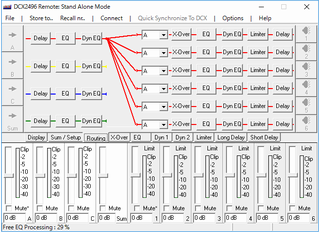
- ダウンロードした "DCX2496_remote_1_16a.zip" を展開すると "DCX_Remote16a.exe" というファイルが出てくるはずです。
- "DCX_Remote16a.exe" を実行(ダブルクリック)すれば "DCX2496 Remote" というタイトルの管理用プログラムが起動します。
- "DCX2496 Remote" からチャンネルデバイダーDCX2496を操作してください。(右図)
PCにRS-232Cコネクタがない場合、RS232C-USB変換ケーブルを使ってみてください。
| マスターボリューム以降への接続を確認しよう | チャレンジ2ch 3-way - DCX2496セットアップ | |
DCX2496の設定は完了しましたか? アナログデバイダーを見慣れた人には当惑する設定インターフェースかもしれませんが、あなたのマルチアンプシステムを満足できる状態にするまでは何度も微調整を行うことになるので、きっとすぐに慣れてしまいます。
次のページはいよいよ最初の動作テストを行います。DCX2496からマスターボリュームまたはAVアンプへの信号ケーブルが正しく接続されているか改めて確認しましょう。合計6本もあります。1本ずつ指で接続をたどりましょう。
ビーフジャーキー買いにいこう。
| チャレンジ2ch 3-way | |
| Copyright(C) 2018-2025 S&G Hermitage. All rights reserved. | |